一. 前言
我之前在Windows下使用VSCode习惯了。在Ubuntu 18.04下使用VSCode,字体和空格间距让我特别的别扭。查了一些设置的教程并进行了总结。
二. 简单设置
VSCode中默认的字体设置及字体效果如图1、图2所示:

图1:原始字体设置

图2:原始字体效果
将VSCode字体设置仅保留monospace(图3)时,字体及缩进效果如图4所示:

图3:只保留monospace

图4:只保留monospace的效果
图4中,缩进有了很明显的效果,但是一个缩进变成了2个空格。
三. Fira Code字体下载安装及设置
1.字体下载
字体下载(官方教程)

2.字体安装
字体安装(官方教程)

(1).右键,选择“用Fonts打开”
(2).点击右上角“安装”
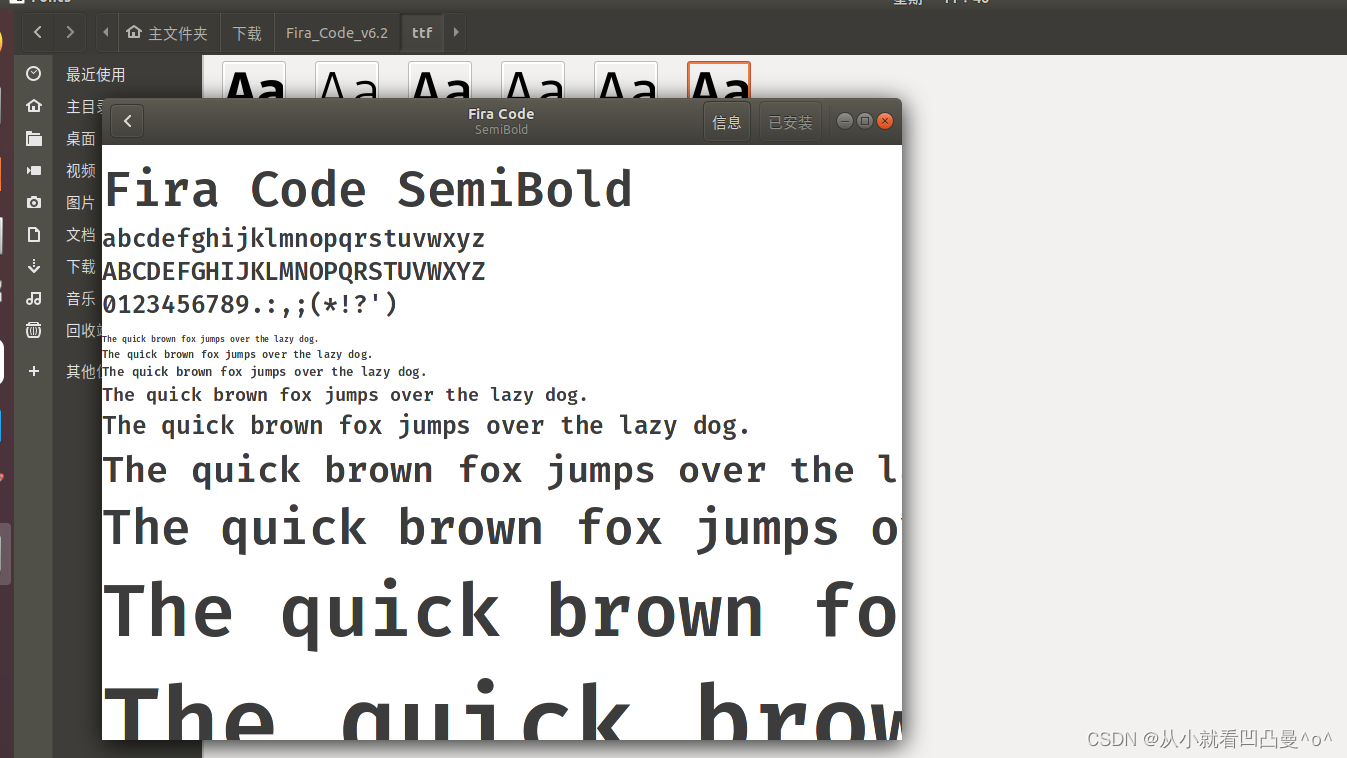
3.字体设置
字体设置(官方教程)
(1).点击VSCode左下角齿轮图标,在上方搜索栏中输入settings.json
(2).点击下方蓝色的“在settings.json中编辑”

(3).这里放出我的设置(注意每行的缩进):
// 以下两行必须有
"editor.fontFamily": "monospace",
"editor.fontLigatures": true,
//下面四行分别设置不同粗细的字体,选择一种
//"editor.fontWeight": "300",// Light
// "editor.fontWeight": "400", // Regular
"editor.fontWeight": "500",
"editor.fontSize": 16, // Medium
//"editor.fontWeight": "600", // Bold
// VScode终端字体
"terminal.integrated.fontFamily": "Monaco"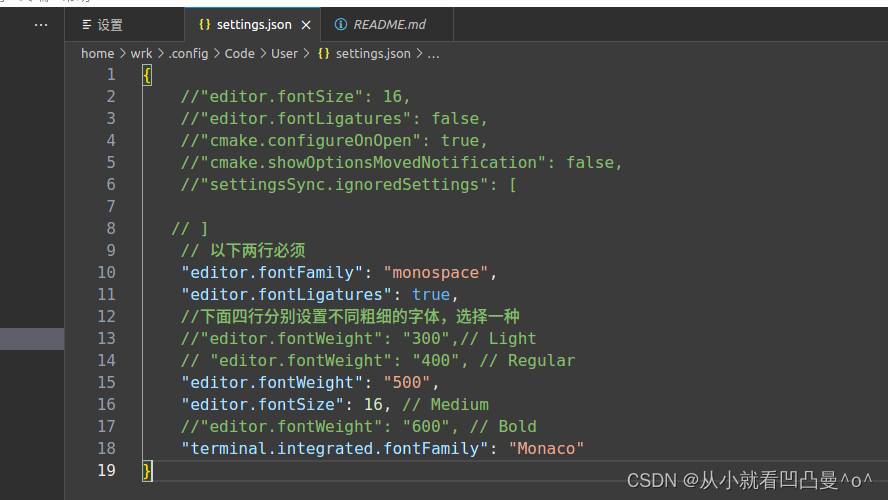
(3).效果如图所示:

最终,缩进和字体达到了令人满意的效果,1个缩进=4个空格。
四. 参考文献
2. VScode字体样式详解






















 1539
1539











 被折叠的 条评论
为什么被折叠?
被折叠的 条评论
为什么被折叠?










